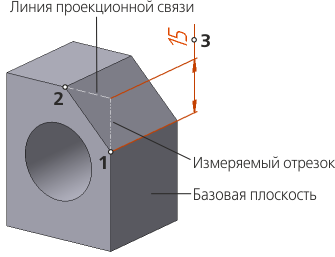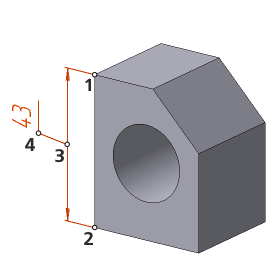|
Линейный размер |
Scroll |
Для простановки в трехмерной модели линейного размера используется команда Линейный размер  .
.
Порядок действий
1. Укажите объекты для простановки размера.
Наименования объектов появятся в полях Объект 1 и Объект 2 на Панели параметров.
Может быть указан один прямолинейный объект (например, ребро, сегмент ломаной, отрезок в эскизе), конус или цилиндр, условное изображение резьбы.
Может быть указана пара объектов (например, два плоских объекта, два ребра в виде окружностей, точечный и прямолинейный и т.д).
|
Обратите внимание на следующую особенность простановки линейного размера между точечным и прямолинейным объектами. Если первым указано прямолинейное ребро, принадлежащее плоской грани, или отрезок в эскизе, то размер проставляется к крайним точкам этого объекта, а плоская грань (или плоскость эскиза) используется как базовая плоскость размера (о базовой плоскости см. ниже). Система ожидает указания положения размерной линии. Для того, чтобы задать точечный объект, активизируйте поле Объект 2. Затем укажите нужный объект в Дереве построения или в графической области. |
2. Задайте базовую плоскость размера.
После указания опорных объектов и базовой плоскости фантом размера появится в графической области. Штрихпунктирной линией с двумя точками отображается измеряемый отрезок. Его концы являются точками привязки размера (точками выхода выносных линий). Штриховой линией отображается линия проекции одного из объектов на плоскость простановки размера (необходимость проецирования определяется взаимным положением объектов и плоскости простановки размера).
|
Измеряемый отрезок и линия проекции отображаются, если в диалоге настройки отображения размеров и обозначений включена опция Соединительные линии. |
3. Настройте параметры размерной надписи. Для этого щелкните в поле Текст на Панели параметров или нажмите любую из буквенно-цифровых клавиш на клавиатуре. Запустится подпроцесс Ввод текста, а в графической области появятся таблица ввода надписи и дополнительная панель параметров. Настройка производится так же, как при создании размера в графическом документе. Подробнее...
4. Задайте количество знаков после запятой в размерной надписи. Это делается так же, как при создании размера в графическом документе. Подробнее...
5. Задайте допуск на размер. Порядок назначения допуска такой же, как при создании размера в графическом документе. Подробнее...
6. Укажите вариант размещения размерной надписи с помощью группы кнопок Размещение текста. Настройка положения надписи выполняется так же, как при создании размера в графическом документе, с единственным отличием: при размещении надписи на полке нельзя поворачивать полку с помощью клавиши <Ctrl>. Подробнее...
7. Настройте отрисовку стрелок размера.
8. Укажите вариант расположения размерной надписи относительно размерной линии, нажав нужную кнопку в группе Положение надписи:
 Параллельно, над линией,
Параллельно, над линией,
 Параллельно, в разрыве линии,
Параллельно, в разрыве линии,
 Горизонтально, в разрыве линии.
Горизонтально, в разрыве линии.
9. При необходимости сформируйте зазор между выносной линией и точкой привязки размера — так же, как при создании размера в графическом документе. Подробнее...
10. При необходимости задайте наименование и цвет размера с помощью элементов секции Свойства. Подробнее об управлении цветом объектов...
11. Задайте положение размерной линии и надписи.
•Если выбрано автоматическое, фиксированное или ручное размещение размерной надписи, то указанное положение размерной линии определяет также положение надписи (рис. а). После указания этого положения создание размера автоматически завершается.
•Если выбрано размещение размерной надписи на полке, то указанное положение размерной линии определяет также начало линии-выноски. В этом случае необходимо задать положение полки (рис. б). После указания положения полки создание размера автоматически завершается.
12. Для завершения работы команды нажмите кнопку Завершить  .
.
|
|
а) |
б) |
Линейный размер
а) без полки, б) на полке
Смотрите также